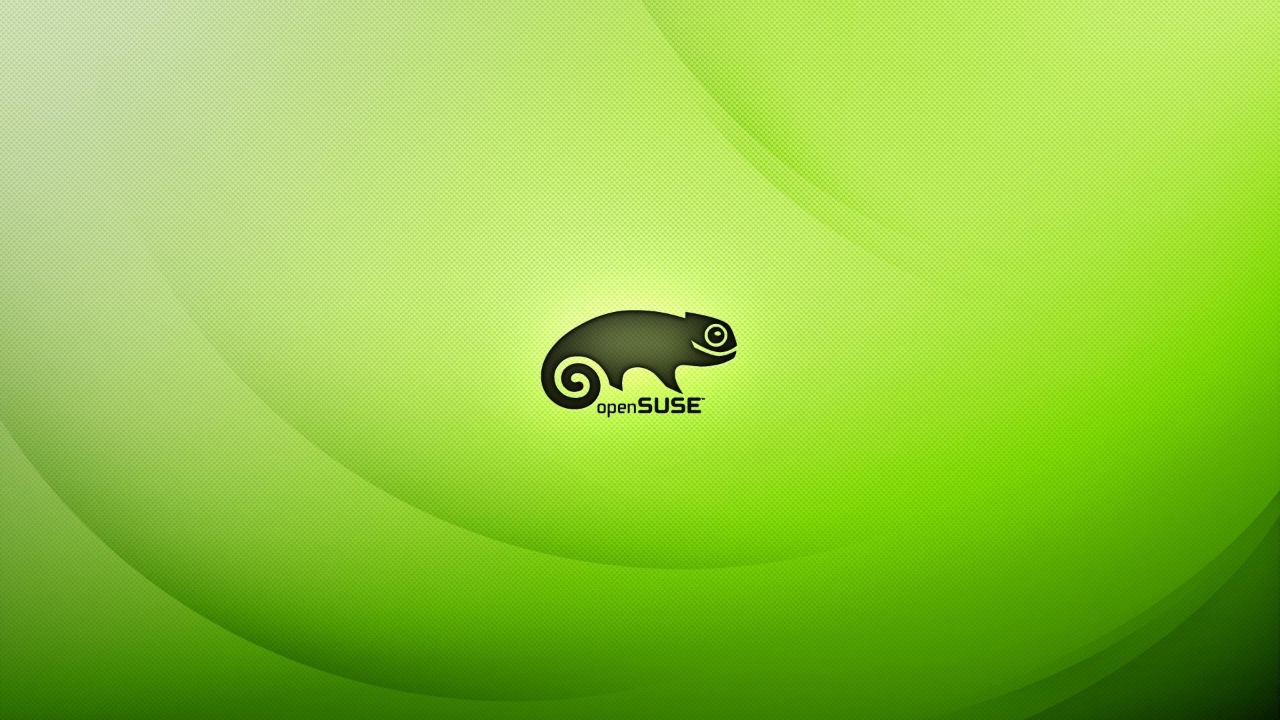4.0 KiB
如何更新 openSUSE Linux 系统
就我记忆所及,我一直是 Ubuntu 的用户。我曾经转向过其他发行版,但最终还是一次次回到 Ubuntu。但最近,我开始使用 openSUSE 来尝试一些非 Debian 的东西。
随着我对 openSUSE 的不断探索,我不断发现 SUSE 中略有不同的东西,并打算在教程中介绍它们。
第一篇我写的是更新 openSUSE 系统。有两种方法可以做到:
- 使用终端(适用于 openSUSE 桌面和服务器)
- 使用图形工具(适用于 openSUSE 桌面)
通过命令行更新 openSUSE
更新 openSUSE 的最简单方法是使用 zypper 命令。它提供了补丁和更新管理的全部功能。它可以解决文件冲突和依赖性问题。更新也包括 Linux 内核。
如果你正在使用 openSUSE Leap,请使用这个命令:
sudo zypper update
你也可以用 up 代替 update,但我觉得 update 更容易记住。
如果你正在使用 openSUSE Tumbleweed,请使用 dist-upgrade 或者 dup(简称)。Tumbleweed 是滚动发行版,因此建议使用 dist-upgrade 选项。
sudo zypper dist-upgrade
它将显示要升级、删除或安装的软件包列表。
如果你的系统需要重启,你会得到通知。
如果你只是想刷新仓库(像 sudo apt update 一样),你可以使用这个命令:
sudo zypper refresh
如果你想列出可用的更新,也可以这样做:
sudo zypper list-updates
以图形方式更新 openSUSE
如果你使用 openSUSE 作为桌面,你可以选择使用 GUI 工具来安装更新。这个工具可能会根据 你使用的桌面环境 而改变。
例如,KDE 有自己的软件中心,叫做 “Discover”。你可以用它来搜索和安装新的应用。你也可以用它来安装系统更新。
事实上,KDE 会在通知区通知你可用的系统更新。你必须打开 Discover,因为点击通知不会自动进入 Discover。
如果你觉得这很烦人,你可以使用这些命令禁用它:
sudo zypper remove plasma5-pk-updates
sudo zypper addlock plasma5-pk-updates
不过我不推荐。最好是获取可用的更新通知。
还有一个 YAST 软件管理 GUI 工具,你可以用它来对软件包管理进行更精细的控制。
就是这些了。这是一篇简短的文章。在下一篇 SUSE 教程中,我将通过实例向大家展示一些常用的 zypper 命令。敬请期待。
via: https://itsfoss.com/update-opensuse/
作者:Abhishek Prakash 选题:lujun9972 译者:geekpi 校对:wxy